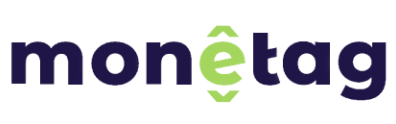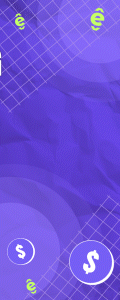Hướng dẫn cài đặt node Blockcast BEACON kiếm thưởng mỗi ngày
Blockcast là một giao thức phát nội dung phi tập trung (decentralized broadcast), cho phép bạn kiếm phần thưởng bằng cách chạy node BEACON. Dự án đã gọi vốn thành công 2.85 triệu USD từ các quỹ lớn như:
- [✔] Lattice Fund
- [✔] Protocol Labs
- [✔] AllianceDAO
- [✔] Founder của Solana – Anatoly Yakovenko
Bạn hoàn toàn có thể tham gia sớm và nhận thưởng bằng cách cài đặt node theo hướng dẫn dưới đây
 Đăng ký node ngay với link ref:
Đăng ký node ngay với link ref:
(Thay mã ref nếu bạn cần gắn link của mình)
 Yêu cầu hệ thống
Yêu cầu hệ thống
- Windows 10 hoặc Windows 11 (nên dùng bản Pro)
- Có cài Docker Desktop
- Internet ổn định (ưu tiên mạng dây)
- Có thể dùng VPS Ubuntu nếu không chạy trên Windows
🛠 Hướng dẫn cài node BEACON trên Windows
 Bước 1: Cài Docker Desktop
Bước 1: Cài Docker Desktop
Tải tại: https://www.docker.com/products/docker-desktop
Fix lỗi Docker không chạy trên Windows 11
Mở CMD (Admin) và chạy:
wsl --install -d Ubuntu<br>
Khởi động lại máy → Docker hoạt động bình thường.
 Bước 2: Mở port 8443 (bắt buộc để node online)
Bước 2: Mở port 8443 (bắt buộc để node online)
Mở PowerShell (Admin) và chạy lệnh sau:
New-NetFirewallRule -DisplayName "Allow Port 8443" -Direction Inbound -Protocol TCP -LocalPort 8443 -Action Allow<br>
 Bước 3: Tải mã nguồn node BEACON từ GitHub
Bước 3: Tải mã nguồn node BEACON từ GitHub
Mở CMD, chạy:
git clone https://github.com/Blockcast/beacon-docker-compose.git<br>
Lưu ý:
Sau khi clone xong, phải chạy các lệnh tiếp theo bên trong thư mục beacon-docker-compose
Cách nhanh nhất: vào thư mục → bấm vào thanh địa chỉ trên cùng → gõ cmd → Enter
 Bước 4: Khởi động node
Bước 4: Khởi động node
Chạy lệnh sau:
docker compose up -d<br>
 Bước 5: Lấy thông tin đăng ký node
Bước 5: Lấy thông tin đăng ký node
Mở CMD mới, tiếp tục chạy:
docker compose exec blockcastd blockcastd init<br>
Hệ thống sẽ trả về:
- Hardware ID: dạng bkc-hw-xxxxx
- Challenge Key: dạng bkc-ch-xxxxx
- Registration URL: dùng để đăng ký trên web
 Bước 6: Đăng ký node
Bước 6: Đăng ký node
- Truy cập: https://app.blockcast.network?referral-code=QkGRef
- Dán Registration URL vào trình duyệt
- Cấp quyền định vị cho trình duyệt (bắt buộc)
- Hoặc bấm "Register Node" và nhập Hardware ID + Challenge Key thủ công
 Bước 7: Kiểm tra trạng thái node
Bước 7: Kiểm tra trạng thái node
Sau vài phút, node sẽ hiển thị trạng thái:
 Một số lưu ý quan trọng
Một số lưu ý quan trọng
- File khóa riêng sẽ lưu ở ~/certs/gateway.key, hãy sao lưu cẩn thận
- Không gỡ Docker hay xóa thư mục khi đang chạy node
- Có thể chạy nhiều node trên nhiều máy khác nhau để tăng phần thưởng
 Cần hỗ trợ?
Cần hỗ trợ?
Bạn có thể tham gia cộng đồng: https://t.me/hotcommunityVN/111340 để được hỗ trợ
Attachments
Last edited: